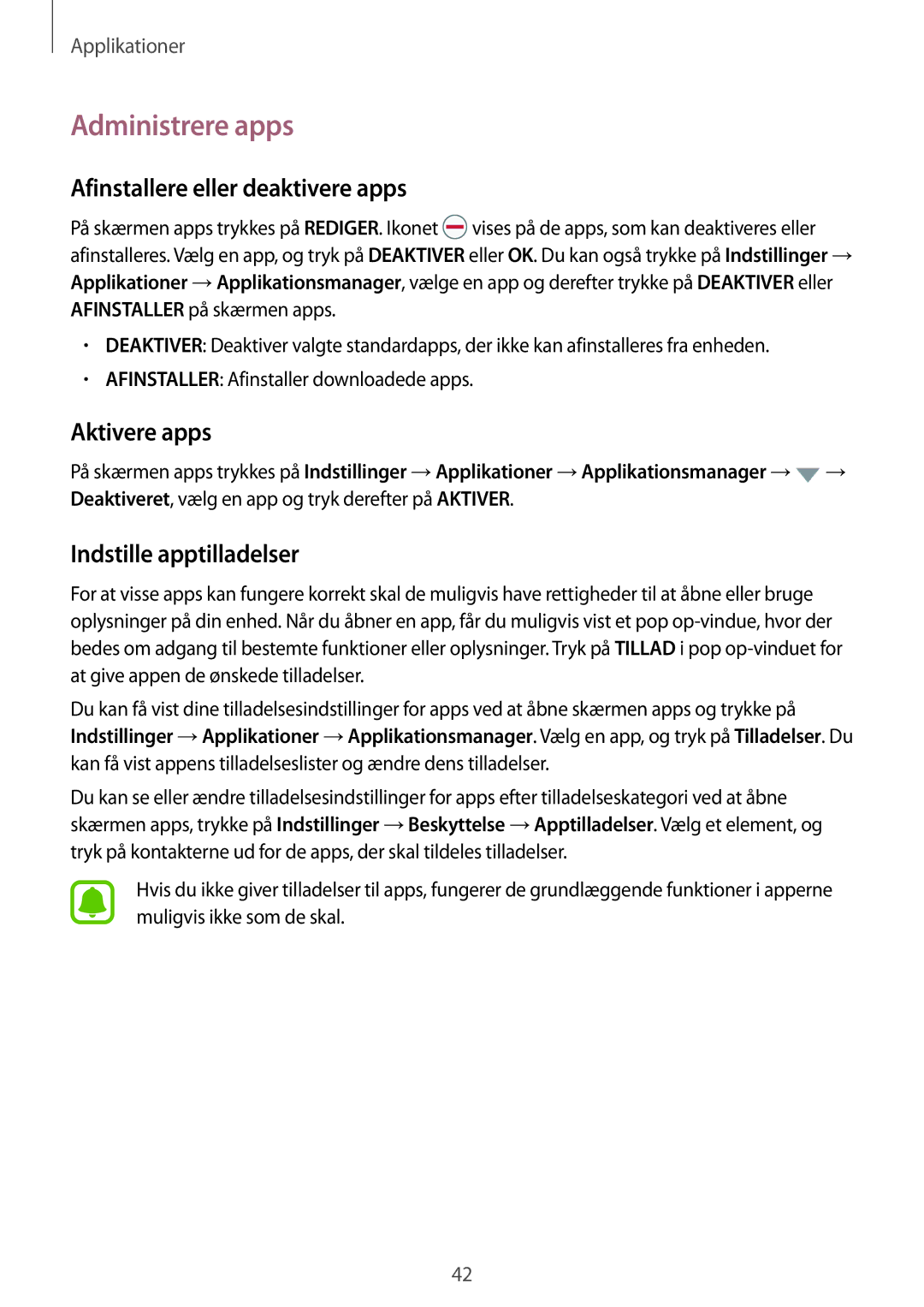SM-G389FDSANEE specifications
The Samsung SM-G389FDSANEE, commonly known as the Galaxy XCover 3, is a robust and durable smartphone designed for users who need a reliable device that can withstand extreme conditions. This phone is particularly well-suited for outdoor enthusiasts, industrial workers, and anyone else who requires a tough and functional mobile device.One of the standout features of the Galaxy XCover 3 is its rugged design. It meets military standards for durability (MIL-STD-810G), making it resistant to shocks, vibrations, and extreme temperatures. Additionally, the device is IP67 rated for water and dust resistance, allowing it to be submerged in up to one meter of water for 30 minutes. This makes it an ideal choice for users who work in wet or dusty environments.
In terms of display, the Galaxy XCover 3 boasts a 4.5-inch TFT touchscreen with a resolution of 800 x 480 pixels. While this may seem modest by current standards, the screen is optimized for outdoor use, providing good visibility even in direct sunlight. The display is also glove-friendly, allowing users to interact with it while wearing work gloves.
Powering the device is a 1.2 GHz quad-core processor, paired with 1.5 GB of RAM. This combination provides sufficient performance for everyday tasks and applications without compromising on battery life. The phone houses a removable 2200 mAh battery, ensuring users can swap it out easily in the field if needed.
Storage options include 8 GB of internal memory, which can be expanded via a microSD card slot, allowing users to store vital files and media. The device runs on Android, providing access to a wide range of apps tailored for productivity, navigation, and communication.
In terms of photography, the Galaxy XCover 3 is equipped with a 5-megapixel rear camera and a 2-megapixel front camera. While these specifications may not rival flagship models, they are adequate for casual photography and video calls.
Other notable features include NFC functionality, allowing for mobile payments and easy data sharing, as well as a dedicated XCover Key that users can customize to launch their favorite apps swiftly.
Overall, the Samsung SM-G389FDSANEE is a formidable device that balances functionality with durability, making it an excellent choice for individuals who need a smartphone that can endure the rigors of daily life in challenging environments.